本指南将展示如何启用或禁用 Ctrl+Alt+Del序列以登录 Windows电脑。您必须以管理员身份登录 Windows 才能启用或禁用安全登录。
如何在 Windows 10 上启用或禁用安全登录
默认情况下,登录 Windows 10 计算机不需要 Ctrl+Alt+Del 来调出登录屏幕。但如果您喜欢 Windows 过去需要三指致敬 (Ctrl-Alt-Del) 才能登录的方式,请使用以下方式。
方式 1:在 netplwiz 中使用 Ctrl+ALT+Del 启用或禁用安全登录
步骤1:按Win+R调出 运行 对话框,输入 netplwiz 并按Enter键。
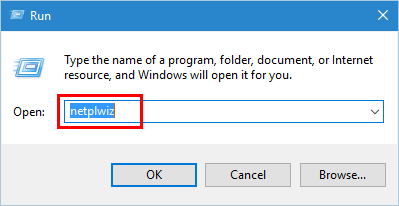
步骤 2:在“用户帐户”对话框中,转到 “高级” 选项卡。您可以选中(启用)或取消选中(禁用)窗口底部的要求用户按 Ctrl+Alt+Delete选项。
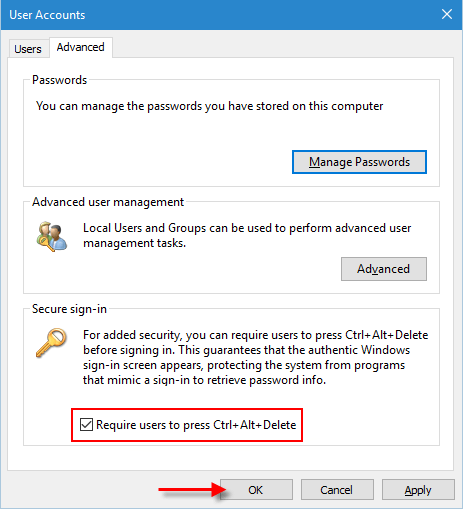
步骤 3:单击“确定”并重新启动电脑进行验证。
如果启用安全登录,则在登录前需要按 Ctrl+Alt+Delete。 Windows 安全按钮是 Tablet PC 物理设计的一部分,当键盘不可用时,可以使用按钮来解锁电脑。
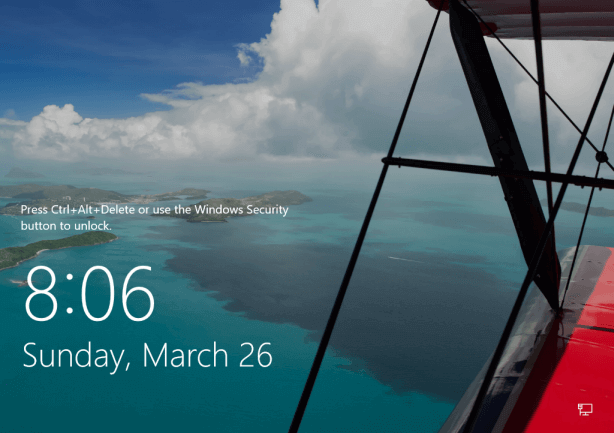
方式 2:在本地安全策略中使用 Ctrl+ALT+Del 启用或禁用安全登录
如果 “要求用户按 Ctrl+Alt+Delete”灰显,您可以修改注册表以取消“要求用户按 Ctrl+Alt+Delete” 设置的灰色。
由于不包括本地安全策略,因此此选项在Windows 10 家庭版中不可用 。
步骤 1:打开本地安全策略编辑器。
按 Win+R 打开 “运行” 对话框,输入 secpol.msc 并按Enter。

步骤 2:在左侧窗格中,展开 “本地策略”,然后单击 “安全选项” 将其打开。在其右侧窗格中,双击 交互式登录:不需要 CTRL+ALT+DEL 打开其属性。
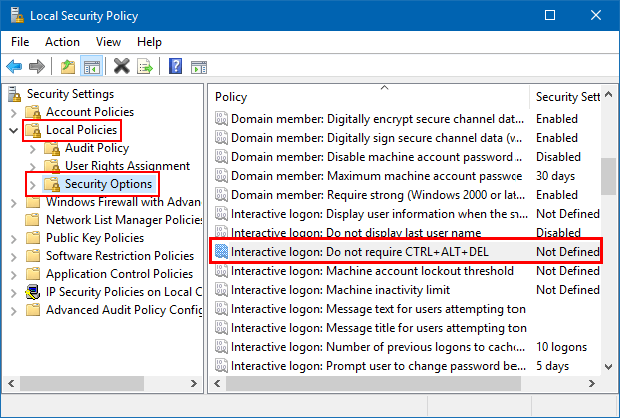
步骤3:选择 您想要设置的 “启用” (关闭)或 “禁用” (打开),然后单击“确定”。
如果在设备上启用此策略设置,则用户无需按CTRL+ALT+DEL 即可登录。
如果禁用此策略,则任何用户在登录 Windows PC 之前都必须按 CTRL+ALT+DEL。
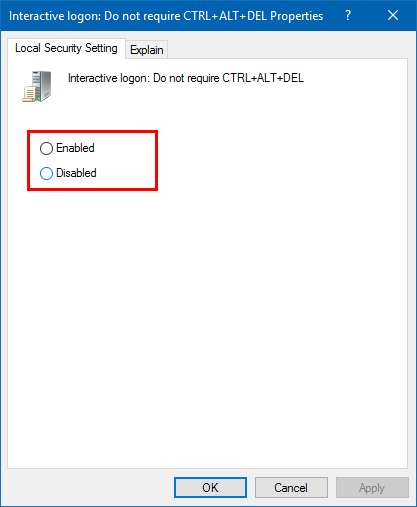
步骤4:关闭本地安全策略并重新启动电脑进行验证。
如何在 Windows 7 中启用或禁用安全登录
尽可能保证您的电脑安全非常重要。一种方法是启用安全登录,这要求用户在登录之前在锁定屏幕上按 Ctrl+Alt+Delete。或者您可以删除此要求以加快登录过程。
步骤1:按Win+R调出 “运行” 对话框,输入 control userpasswords2,然后单击 “确定”。
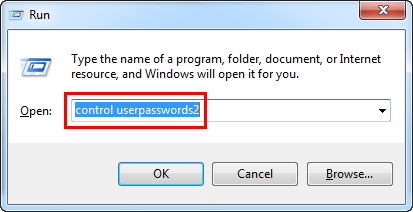
步骤 2:单击 高级 选项卡。
在 安全登录部分中, 如果要禁用 CTRL+ALT+DELETE 序列, 请单击以选中(启用)或清除(禁用) 要求用户按 Ctrl+Alt +Delete 复选框。
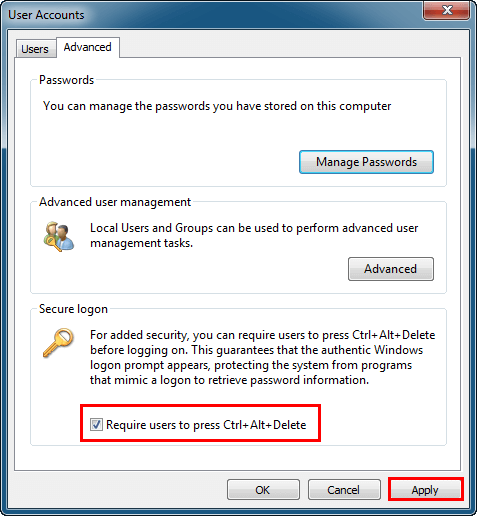
第三步:点击“应用”,然后点击“确定”,就完成了。




